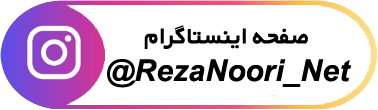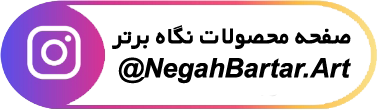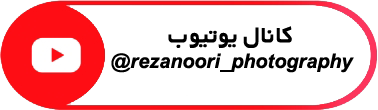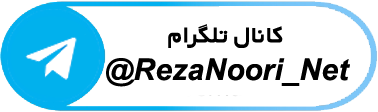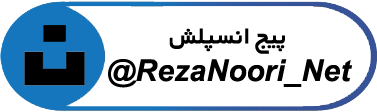این مقاله به بهترین روشها برای ویرایش جزئیات در فتوشاپ میپردازد. ما موضوعاتی از افزودن دانه (grain) تا کاهش نویز را بررسی میکنیم. اگر میخواهید جزئیات تصاویر خود را مانند یک حرفهای ویرایش کنید، ادامه مطلب را بخوانید.

چگونه جزئیات را در فتوشاپ ویرایش کنیم (۸ نکته)
ویرایش جزئیات در فتوشاپ
فتوشاپ یکی از بهترین برنامههای ویرایش عکس است و استفاده از آن برای ویرایش جزئیات تصاویر، راهی عالی برای ارتقاء کیفیت عکسها است.
در این مقاله آموزشهایی برای افزودن بافت (texture)، تغییر رزولوشن تصویر و تیز کردن جزئیات (sharpen) ارائه شده است. بخشهای بعدی معرفی کوتاهی از هر موضوع هستند.
افزودن دانه (Add Grain)
افزودن دانه فیلم به تصاویر دیجیتال میتواند حس نوستالژیک و کلاسیک به عکس بدهد.
یک لایه جدید ایجاد کنید و حالت ترکیب آن را روی Overlay قرار دهید
این لایه را به Smart Object تبدیل کنید تا بتوانید تنظیمات را بعداً تغییر دهید
مسیر Filter > Noise > Add Noise را دنبال کنید و گزینه Gaussian را برای ظاهر طبیعیتر انتخاب کنید
سپس با Gaussian Blur (Filter > Blur > Gaussian Blur) با شعاع بین ۰.۵ تا ۱ پیکسل دانهها را نرم کنید
از آنجایی که لایه دانه یک Smart Object است، میتوانید دوباره روی فیلتر Noise دوبار کلیک کنید و میزان دانه را تا رسیدن به نتیجه دلخواه تنظیم کنید

افزودن بافت (Add Texture)
افزودن بافت به تصاویر میتواند باعث جلوهی بیشتر و زندهتر شدن تصاویر شود.
تصویر اصلی و فایل بافت را در فتوشاپ باز کنید
لایه بافت را با Free Transform روی تصویر اصلی اندازه کنید
حالت ترکیب (Blending Mode) لایه بافت را تغییر دهید تا ببینید چگونه با تصویر اصلی تعامل دارد
حالتهای محبوب برای بافت: Lighten، Overlay و Soft Light
برای یافتن تعادل مناسب، Opacity لایه بافت را کاهش دهید
برای حذف یا کاهش بافت در مناطق خاص، یک Layer Mask ایجاد کنید و با قلم سیاه و کمتراکم روی نواحی مورد نظر نقاشی کنید
میتوانید بافت را روی چند لایه اضافه کنید تا جلوهای غنیتر و حرفهایتر ایجاد شود.

حذف خطای رنگی (Remove Chromatic Aberration)
خطای رنگی یا Chromatic Aberration نوعی انحراف ناخواسته رنگها است که گاهی در لبههای با کنتراست بالا ظاهر میشود.
این مشکل زمانی رخ میدهد که نور با طول موجهای خاص توسط لنز خم شود
خوشبختانه در فتوشاپ حذف آن آسان است
روشها:
Lens Correction Filter: بهصورت خودکار بسیاری از خطاهای رنگی را اصلاح میکند
میتوانید از اسلایدرها برای حذف رنگهای خاص بهصورت دستی استفاده کنید
روش دیگر: Gaussian Blur و Blending Modes
لایه را کپی کنید
Gaussian Blur اعمال کنید
حالت ترکیب لایه را روی Color بگذارید
با Layer Mask روی نواحی بدون خطای رنگی نقاشی کنید

محو کردن با Gaussian Blur
فیلتر Gaussian Blur برای کاهش نویز، افزودن جلوهی هنری یا ایجاد عمق با محو کردن پسزمینه کاربرد دارد.
ابتدا لایه پسزمینه را کپی کنید تا تصویر اصلی محفوظ بماند
با ابزار انتخاب مانند Pen Tool مسیر اطراف شیء مورد نظر برای محو شدن را ایجاد کنید
مسیر را به انتخاب تبدیل کرده و در صورت نیاز لبهها را اصلاح کنید
مسیر Filter > Blur > Gaussian Blur را دنبال کرده و اسلایدر Radius را تنظیم کنید تا میزان محو شدن مطلوب حاصل شود
این فیلتر، محو شدگی نرم ایجاد میکند که شبیه دیدن تصویر از پشت یک صفحه نیمهشفاف است.
کاربرد: محو کردن پسزمینه یا عناصر مزاحم برای برجسته کردن سوژه

فیلتر High Pass
فیلتر High Pass ابزاری مفید برای تیز کردن تصاویر در فتوشاپ است. این فیلتر سادهتر از دیگر ابزارهای تیز کردن است زیرا تنها یک اسلایدر دارد.
فیلتر High Pass لبهها را با تشخیص تغییرات ناگهانی روشنایی بین پیکسلهای مجاور شناسایی میکند
برای استفاده:
لایه پسزمینه را کپی کنید
فیلتر را اعمال کنید
با اسلایدر میزان تیزی را تنظیم کنید
حالت ترکیب لایه را روی Overlay بگذارید تا اثر تیز شدن مشاهده شود
نکته: هنگام استفاده از High Pass، تصویر را روی ۱۰۰٪ بزرگنمایی کنید تا از تیز شدن بیش از حد جلوگیری شود. بهترین نتایج خطوط نازک سیاه بدون نواحی سفید را نشان میدهند.

تغییر رزولوشن تصویر (Change Image Resolution)
تغییر رزولوشن یک تصویر در فتوشاپ ساده است:
مسیر Image > Image Size را دنبال کنید تا پنجره Image Size باز شود
اندازه فعلی تصویر بر حسب پیکسل نمایش داده میشود
برای تغییر رزولوشن، عرض یا ارتفاع جدید را وارد کنید
فتوشاپ بهطور خودکار بعد دیگر را برای حفظ نسبت تصویر تنظیم میکند
همچنین میتوانید رزولوشن را با تعیین تعداد پیکسل در اینچ (PPI) تغییر دهید
هنگام افزایش رزولوشن، یک Resampling Mode مانند Bicubic Smoother برای بهترین نتیجه انتخاب کنید
بعد از تغییر اندازه، بهتر است تصویر را با مسیر Filter > Sharpen > Unsharp Mask تیز کنید
برای تغییر رزولوشن بیشتر، میتوانید از راهنمای جامع ما استفاده کنید.
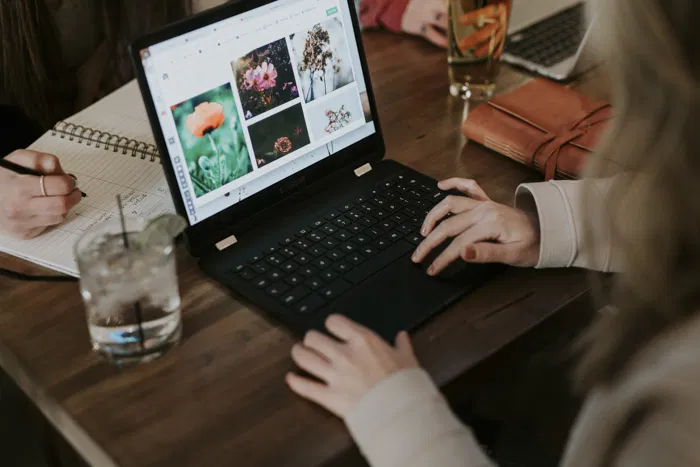
کاهش نویز (Reduce Noise)
کاهش نویز در فتوشاپ با Reduce Noise Filter یا Adobe Camera Raw Filter آسان است. این ابزارها امکان کاهش لومینانس نویز و نویز رنگی را فراهم میکنند.
اگر ابزارهای داخلی فتوشاپ کافی نباشند، پلاگینهایی نیز موجود است که مستقیماً در فتوشاپ کار میکنند
با این ابزارها میتوانید عکسهایی که بهخاطر دانه زیاد خراب شدهاند را اصلاح کنید
یادگیری کاهش نویز یک مهارت ارزشمند برای هر عکاس است

تیز کردن تصویر (Sharpen an Image)
هر تصویر دیجیتال به مقداری تیز شدن نیاز دارد، اما افراط باعث غیرطبیعی شدن آن میشود.
از لایههای جداگانه برای مقادیر مختلف تیز کردن استفاده کنید، بسته به رسانه نهایی مثل چاپ یا نمایشگر
بهترین فیلترهای تیز کردن در فتوشاپ: Unsharp Mask و Smart Sharpen
Unsharp Mask متداولترین است و نویز را افزایش نمیدهد
Smart Sharpen دارای اسلایدر کاهش نویز است تا نویز بعد از تیز کردن کاهش یابد
گزینههای Remove را بر اساس تصویر انتخاب کنید: Gaussian Blur، Lens Blur، یا Motion Blur
برای تیز کردن قسمتهای خاص تصویر:
از Selective Sharpening استفاده کنید
میتوانید با Brush Tool روی لایه کپی، بخش انتخابی تصویر را تیز کنید
یا از Sharpen Tool برای نتیجه سریع استفاده کنید
این روش برای عکاسی پرتره بسیار مفید است، جایی که میخواهید پوست نرم بماند ولی چشمها تیز دیده شوند.
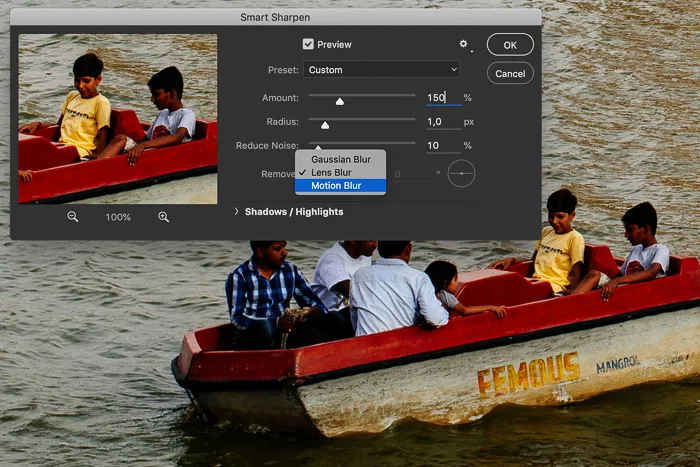

رضانوری
سردبیر مجموعه نگاه برتر
عکاس، مدرس، گرافیست ، ویدیو گرافر و کسی که سعی میکنه در زمینه هنر بهتر باشه